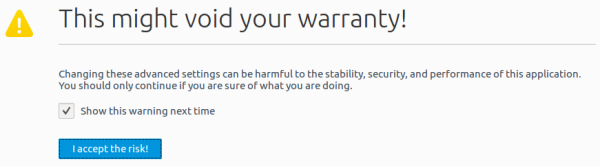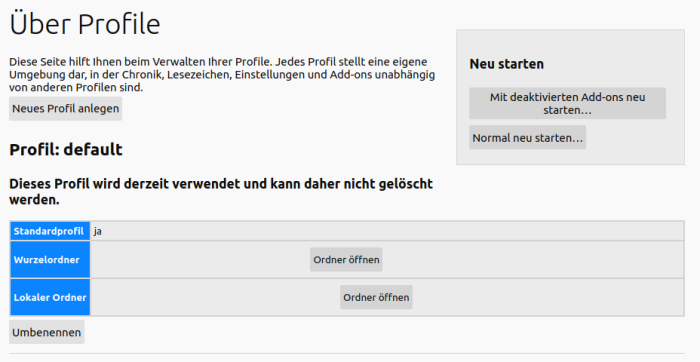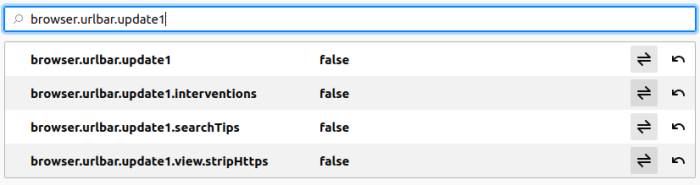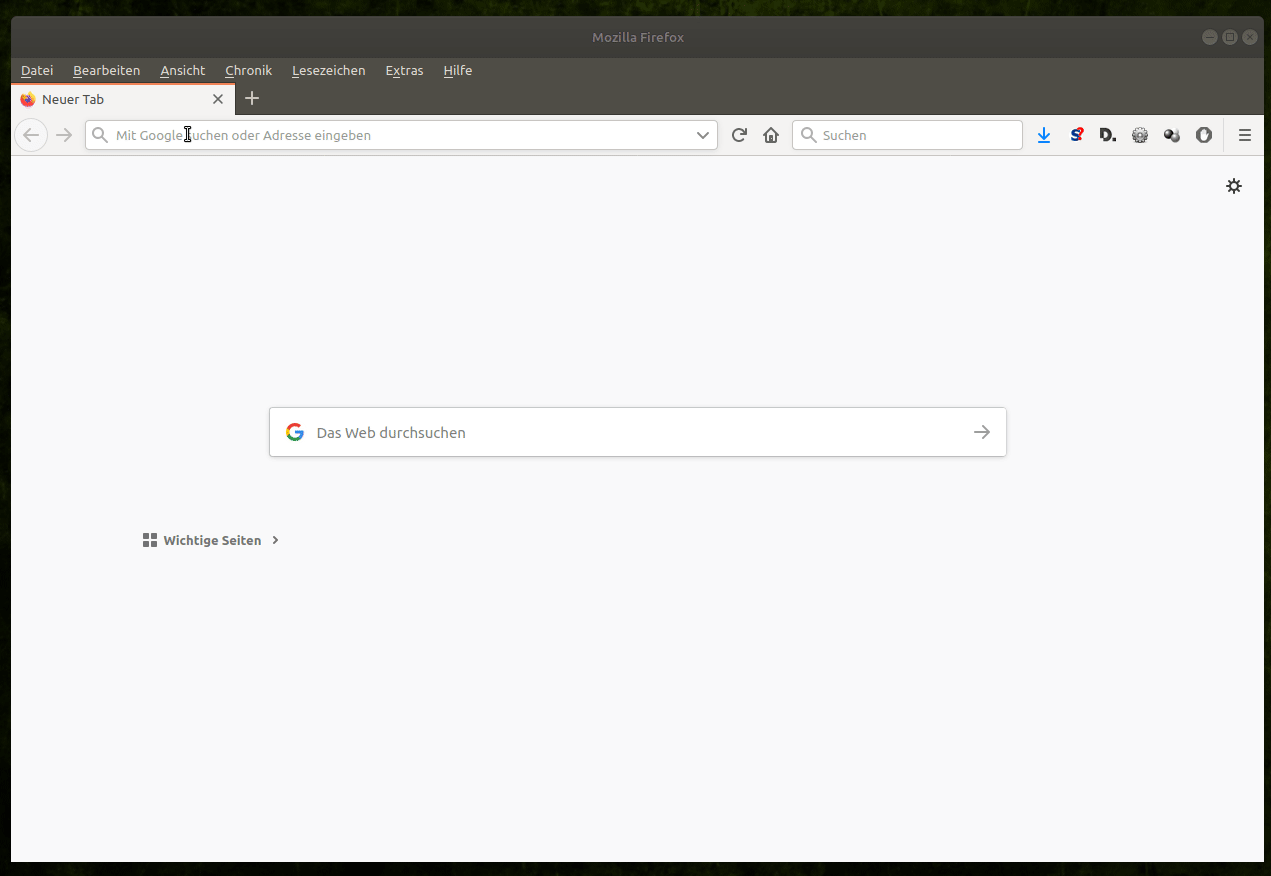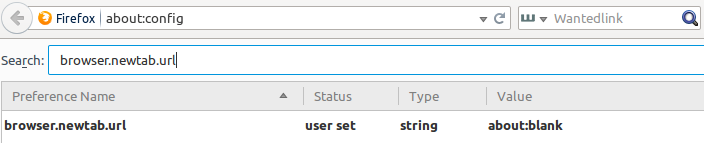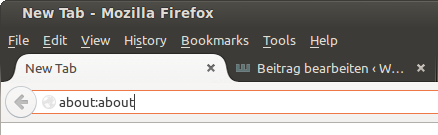2020-06-13 von Mario
Mit der Version 77 von Firefox ändert sich die Adressbar dahingehend, dass, sobald diese angeklickt wird, ein Zoom erfolgt. Leider wurde die Möglichkeit zur Deaktivierung dieses Features in der Version 77 abgeschafft (Firefox 75.0 Disable New Address Bar).
Mit den folgenden Einstellungen kann das Feature trotzdem deaktiviert werden. In die Adresszeile
about:config
eingeben und mit der Entertaste bestätigen. Daraufhin den Sicherheitshinweis ebenfalls bestätigen.
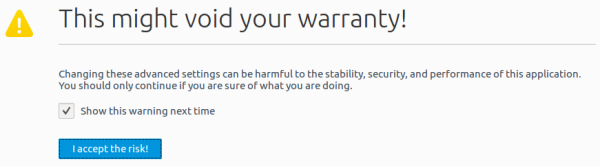
Als nächstes im Suchfeld nach den Einstellungen
toolkit.legacyUserProfileCustomizations.stylesheets
suchen.

Jetzt den Wert auf „false“ setzen.
Als nächstes in die Adresszeile
about:profiles
eingeben.
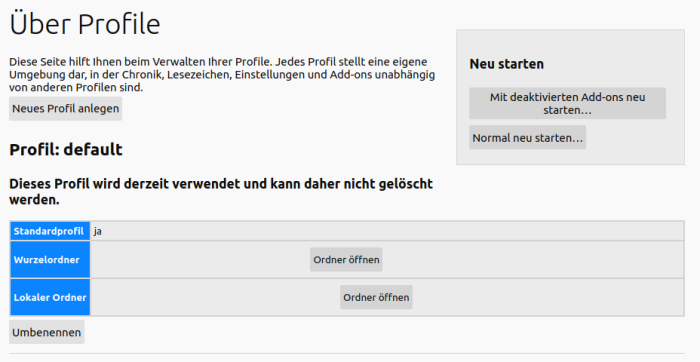
Den Button „Ordner öffnen“ aus der Zeile Wurzelordner klicken. Es öffnet sich ein Fenster, welches alle Ordner in dem persönlichen Profil anzeigt. Hier muss ein weiterer Ordner mit dem Namen „chrome“ angelegt werden, falls dieser nicht existiert. In den Ordner „chrome“ eine Textdatei mit dem Namen „userChrome.css“ anlegen und den folgenden CSS Code einfügen:
#urlbar[breakout][breakout-extend] {
top: calc((var(--urlbar-toolbar-height) - var(--urlbar-height)) / 2) !important;
left: 0 !important;
width: 100% !important;
}
#urlbar[breakout][breakout-extend] > #urlbar-input-container {
height: var(--urlbar-height) !important;
padding-block: 0 !important;
padding-inline: 0 !important;
}
#urlbar[breakout][breakout-extend][breakout-extend-animate] > #urlbar-background {
animation-name: none !important;
}
#urlbar[breakout][breakout-extend] > #urlbar-background {
box-shadow: none !important;
}
Im Anschluss den Firefox neu starten und die Adresszeile funktioniert wieder wie zuvor.
2020-06-07 von Mario
Die Geschwindigkeit beim Scrollen mit dem Mausrad im Firefox kann wie folgt geändert werden. In der Adresszeile den Befehl:
about:config
eingeben und mit der Entertaste bestätigen. Daraufhin den Sicherheitshinweis bestätigen.
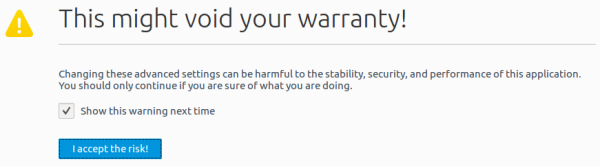
Als nächstes im Suchfeld nach der Einstellung
mousewheel.default.delta_multiplier_y
suchen.

Den Wert entsprechend erhöhen oder vermindern und die Scrollgeschwindigkeit (Y-Achse) entspricht dem persönlichen Wunsch.
2020-04-13 von Mario
Mit der Version 75 von Firefox ändert sich die Adressbar dahingehend, dass sobald diese angeklickt wird, ein Zoom erfolgt. Mit den folgenden Einstellungen kann das Feature deaktiviert werden. In die Adresszeile
about:config
eingeben und mit der Entertaste bestätigen. Daraufhin den Sicherheitshinweis ebenfalls bestätigen.
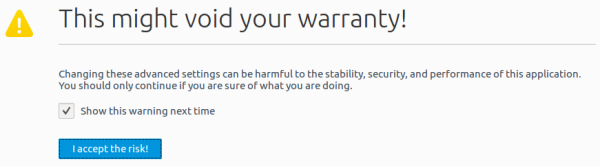
Als nächstes im Suchfeld nach den Einstellungen
browser.urlbar.openViewOnFocus
browser.urlbar.update1
browser.urlbar.update1.interventions
browser.urlbar.update1.searchTips
suchen.
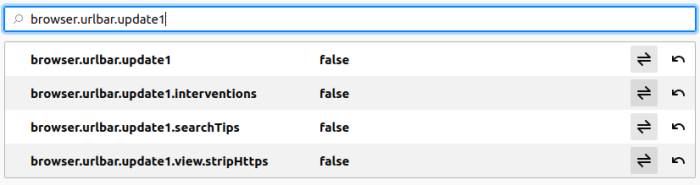
Jetzt alle Werte auf „false“ setzen und das Feature ist deaktiviert.
2020-01-18 von Mario
Der Browser Firefox verfügt über verschiedene Einstellungen, welche nicht alle über das Menü zu erreichen sind. In der Adresszeile den Befehl
about:config
eingeben und mit der Entertaste bestätigen. Danach muss noch der Sicherheitshinweis akzeptiert werden.
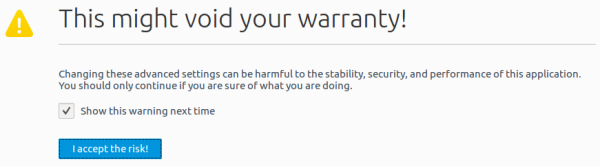
Im Suchfeld kann nach der jeweiligen Einstellung (Key) gesucht werden.
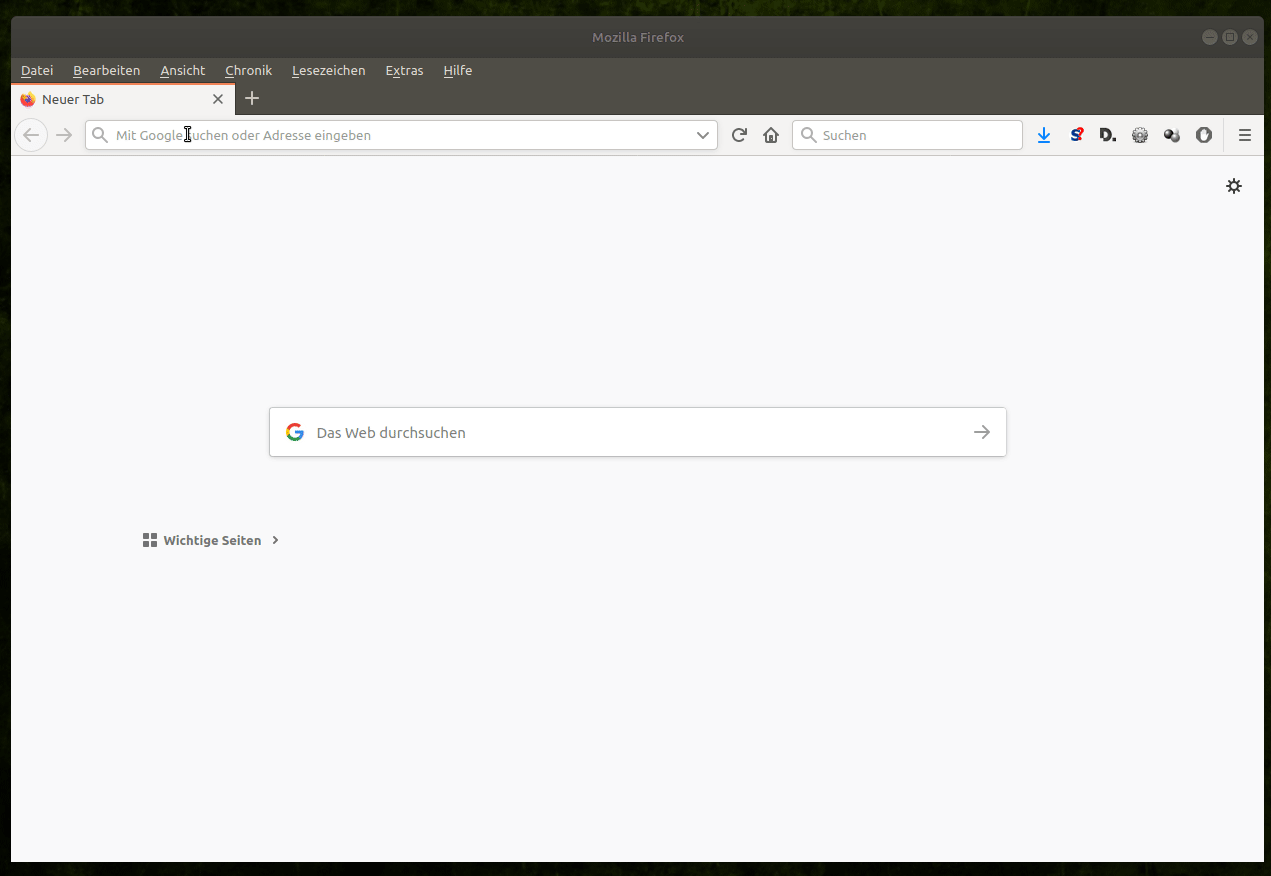
Die nachfolgende Tabelle beinhaltet einige Optimierungseinstellungen:
| Einstellung |
Beschreibung |
| geo.enabled |
Der Wert des Eintrages kann mit einem Doppelklick auf „false“ gesetzt werden. Dadurch wird die Ermittlung von Standortdaten im Firefox deaktiviert und Webseiten können diese nicht mehr anfragen. |
| geo.wifi.uri |
Der Wert des Eintrages kann mit einem Doppelklick auf „“ (leer) gesetzt werden. Wie oben, um die Geolokalisierung zu deaktivieren. |
| network.captive-portal-service.enabled |
Der Wert des Eintrages kann mit einem Doppelklick auf „false“ gestellt werden. Die kontinuierliche Anfrage bei Mozilla wird unterbunden. |
| extensions.pocket.enabled |
Wird der Wert auf „false“ gesetzt, so ist die Erweiterung Pocket deaktiviert. |
| dom.event.contextmenu.enabled |
Wird der Wert auf „false“ gesetzt, können Webseiten das Kontextmenü vom Firefox nicht ändern. |
| dom.event.clipboardevents.enabled |
Webseiten erhalten Benachrichtigungen (Events), wenn der Benutzer etwas von einer Webseite kopiert, einfügt oder ausschneidet, und lässt sie wissen, welcher Teil der Seite ausgewählt wurde. Wird der Wert auf „false“ gesetzt, so ist dieses Feature deaktiviert.
Hinweis: Dadurch funktionieren bei einigen Webseiten die „STRG + C“ und weitere Funktionen nicht mehr . |
| network.IDN_show_punycode |
Default-Wert für „network.IDN_show_punycode“ steht auf „false“. Für die Anzeige von Punycode-Domains in der „realen Schreibweise“ muss dieser Wert auf „true“ gesetzt werden. |
| browser.search.geoip.url |
Den Wert auf „“ (leer) setzen, dadurch wird die GeoIP-spezifische Standardsuchmaschine deaktiviert. |
| browser.send_pings
browser.send_pings.require_same_host |
Mit diesem Attribut können Websites die Klicks von Besuchern verfolgen. Den Wert auf „false“ setzen, um das Feature zu deaktivieren. |
| dom.battery.enabled |
Den Wert auf „false“ setzen, um das Auslesen der Batterieleistung durch Webseiten zu deaktivieren. |
| network.prefetch-next |
Beim Vorladen von Links weist eine Webseite den Browser darauf hin, dass bestimmte Seiten wahrscheinlich besucht werden, sodass der Browser sie sofort herunterlädt, damit sie sofort angezeigt werden können, wenn der Benutzer diese anfordert. Den Wert auf „false“ setzen, um das Feature zu deaktivieren. |
| datareporting.policy.dataSubmissionEnabled
toolkit.telemetry.enabled |
Mit dem Parameter werden Telemetriedaten an den Hersteller übertragen. Zur Deaktivierung des Telemetrie Toolkits beide Werte auf „false“ setzen. |
| toolkit.coverage.endpoint.base |
Den Wert auf „“ (leer) setzen, dadurch werden keine Telemetriedaten an den Hersteller übertragen. |
| toolkit.coverage.opt-out
toolkit.telemetry.coverage.opt-out |
Um keine Telemetriedaten zu übertragen, die Werte neu anlegen und auf „true“ setzen. |
2019-02-13 von Mario
Die Version 65 von Firefox aktiviert in der Adressbar eine Suchfunktion über die eigenen Favoriten. Mit den folgenden Einstellungen kann das Feature deaktiviert werden. In die Adresszeile
about:config
eingeben und mit der Entertaste bestätigen. Daraufhin den Sicherheitshinweis ebenfalls bestätigen.
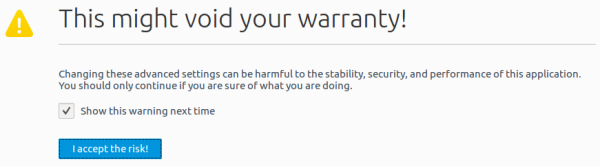
Als nächstes im Suchfeld nach der Einstellung
keyword.enabled
suchen.

Durch einen Doppelklick in den Bearbeitungsmodus wechseln und den Wert von „true“ auf „false“ ändern. Daraufhin den Wert im Suchfeld nach
browser.urlbar.oneOffSearches
suchen und ebenfalls den Wert auf „false“ setzen.

2018-12-09 von Mario
WebRTC steht für „Web Real Time Communication“ und ist ein offener Standard von gängigen Webbrowsen. Dadurch ist es möglich, Sprache und Videos von Browser zu Browser zu übertragen. Zum Einsatz kommt dabei das STUN-Protokoll, welches die öffentliche und die lokale IP-Adresse mit überträgt (IP-Leak).
Auch eine VPN-Verbindung schützt hier nicht, da die Adresse über JavaScript ausgelesen wird. Zum Deaktivieren im Firefox in der Adresszeile den folgenden Befehl eingeben:
about:config
und mit Enter bestätigen. Daraufhin muss ein Sicherheitshinweis akzeptiert werden.
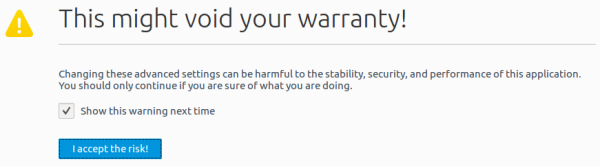
Jetzt im Suchfeld „media.peerconnection.enabled“ eingeben
media.peerconnection.enabled
und den Wert mit einem Doppelklick auf „false“ setzen. Daraufhin ist das „Feature“ deaktiviert und die IP Adresse wird nicht mehr preisgegeben.
2017-05-10 von Mario
Der Browser Firefox lädt in einigen Situationen Webseiten vor, bspw., wenn sich der Mauszeiger über einem Link befindet, bevor der eigentliche Klick erfolgt. Dadurch soll das Laden von Webseiten beschleunigt werden.
Da dieses Verhalten zu ungewollten Abrufen von Webseiten führen kann, ist es möglich, das Feature zu deaktivieren. Dafür folgenden Befehl in die Adresszeile eingeben:
about:config
und mit der Entertaste bestätigen. Daraufhin muss ein Sicherheitshinweis bestätigt werden.
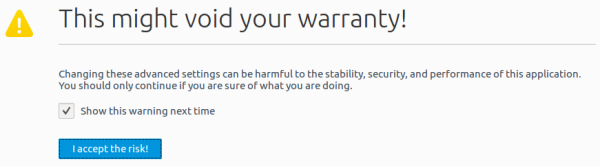
Als nächstes im Suchfeld nach der Einstellung
network.http.speculative-parallel-limit
suchen.

Durch einen Doppelklick in den Bearbeitungsmodus wechseln und den Wert auf „0“ ändern.
2016-12-04 von Mario
Mit Pocket für Firefox lassen sich Webseiten zum späteren Lesen speichern. Um diese Funktion zu deaktivieren, den Befehl
about:config
in die Adresszeile eingeben und mit der Entertaste bestätigen. Daraufhin muss ein Sicherheitshinweis bestätigt werden.
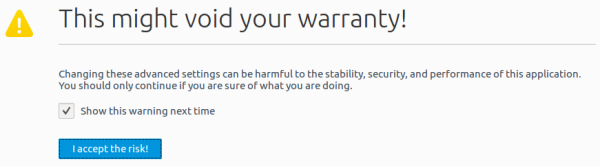
Als nächstes im Suchfeld nach der Einstellung
extensions.pocket.enabled
suchen.

Durch einen Doppelklick in den Bearbeitungsmodus wechseln und den Wert von „true“ auf „false“ ändern.
2016-12-02 von Mario
Die in dem Artikel beschriebene Firefox: disable highlighting by typing a URL address Einstellung funktioniert in neueren Versionen leider nicht mehr. Die folgenden Schritte verschaffen Abhilfe. Den Befehl
about:config
in die Adresszeile eingeben und mit der Entertaste bestätigen. Daraufhin muss ein Sicherheitshinweis bestätigt werden.
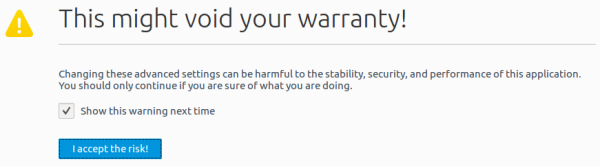
Als nächstes im Suchfeld nach der Einstellung
keyword.enabled
suchen.

Durch einen Doppelklick in den Bearbeitungsmodus wechseln und den Wert von „true“ auf „false“ ändern.
2016-10-25 von Mario
Mit der Einstellung „browser.sessionstore.interval“ wird die Zeit festgelegt, wie oft Informationen über die aktuelle Sitzung im Profil gespeichert werden. Wenn der Browser neu gestartet wird, stehen die vorherigen Informationen (geöffnete Seiten, Eingaben, Suchen, etc.) wieder zur Verfügung.
Die default Einstellung beträgt 15 Sekunden. Dadurch wird bspw. eine SSD Festplatte mit Schreibprozessen stark belastet oder Videos können ruckeln. Wenn der Wert erhöht wird, kann dieses Verhalten optimiert werden. Folgenden Befehl in die Adresszeile eingeben.
about:config
Daraufhin muss der Sicherheitshinweis bestätigt werden.
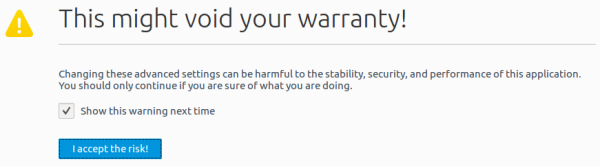
Als nächstes im Suchfeld nach der Einstellung
browser.sessionstore.interval
suchen.

Durch einen Doppelklick in den Bearbeitungsmodus wechseln und den Wert auf „1.800.000“ (Ohne Punkte) ändern. Die Session wird daraufhin nur alle 30 Minuten gespeichert.
2015-06-17 von Mario
Durch folgende Einstellung wird ein neuer Tab immer leer dargestellt.
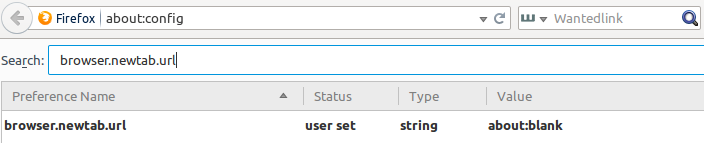
Folgendes in die Adresszeile eingeben (Enter drücken).
about:config
Daraufhin im Suchfeld nach der Einstellung
browser.newtab.url
suchen. Durch einen Doppelklick in den Bearbeitungsmodus wechseln und den Wert auf „about:blank“ ändern.
2014-08-30 von Mario
Im Firefox (Version 31.0) gibt es einige Einstellungen, die nicht direkt über das Menü zu erreichen sind.
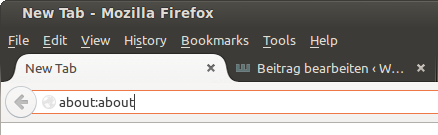
Einfach in der Adresszeile den entsprechenden Befehl eingeben und ein paar Optimierungen vornehmen.
| Globale Information |
| about:about |
listet alle „about“ Seiten auf |
| about: |
allgemeine Informationen über Firefox |
| about:blank |
leere Seite |
| about:home |
Firefox Startseite mit Google Suche |
| about:startpage |
Firefox Startseite |
| about:downloads |
Download Seite |
| about:addons |
zeigt die Addons Seite |
| about:customizing |
zeigt die Menüanpassenseite |
| about:newtab |
leerer Tab |
| about:sync-tabs |
zeigt alle Tabs, die mit anderen Computern synchronisiert werden (nur wenn aktiviert) |
| about:accounts |
Firefox Synchronisation Accounts |
| about:sync-log |
Logbuch der durchgeführten Synchronisationen |
| about:sync-progress |
Synchronisation abgeschlossen Seite |
| about:license |
zeigt die Mozilla Public License 2.0 (MPL) |
| about:rights |
Lizenz Informationen |
| about:logo |
Firefox Logo |
| about:welcomeback |
Profilwiederherstellungsseite |
| about:tabcrashed |
Fehlerseite für einen abgestürzten Tab |
| about:socialerror |
Fehlerseite für die Sitebar |
| Erweitere Information |
| about:plugins |
zeigt installierte Plugins |
| about:buildconfig |
Konfigurationen, wie die aktuelle Version kompiliert wurde |
| about:cache |
Browsercache Informationen |
| about:cache?device=memory |
Arbeitsspeicher Cache Informationen |
| about:cache?device=offline |
Offline Cache Informationen |
| about:crashes |
detaillierte Crash Informationen |
| about:memory |
zeigt den Speicherverbrauch an |
| about:config |
Firefox Konfigurationsseite |
| about:support |
Störungsbehebungsseite |
| about:networking |
Netzwerkinformationen |
| about:permissions |
Seitenberechtigungen |
| about:preferences |
Einstellungen |
| Sonstige Information |
| about:privatebrowsing |
Seite mit Button zum privaten Surfen |
| about:sessionrestore |
Übersicht der letzten Session und den geöffneten Tabs |
| about:blocked |
Warnung von Firefox bei gefährlich eingestuften Seiten |
| about:certerror |
Warnung bei SSL/TLS Zertifikaten, die nicht i.O. sind |
| about:feeds |
Seite zum RSS Feeds zu abonnieren |
| about:neterror |
Netzwerkfehlerseite |
| about:healthreport |
grafische Auswertung über die Performance, Nutzungsdauer, Startups, Anzahl der Bookmarks, … |
| about:telemetry |
zeigt Informationen über die Leistung, Hardware und Nutzung |
| about:app-manager |
Tool zur Installation von Web-Apps |
| about:webrtc |
WebRTC (Web Real-Time Communication) |
| about:credits |
Liste der Entwickler von Firefox |
| Easter Eggs |
| about:mozilla |
Zitat aus dem „The Book of Mozilla“ |
| about:robots |
Begrüßung menschlichen Benutzer |
Die offizielle Dokumentation gibt es hier: http://kb.mozillazine.org/About_protocol_links
2013-03-06 von Mario
Einen neuen Tab öffnen und
about:config
eingeben.
Dann bei Suchen
pdfjs.disabled
eingeben und den Wert auf „true“ setzen.
Danach funktioniert Firefox wieder wie gewohnt.
2012-01-04 von Mario
Seit Firefox 7 wird in der Adresszeile das Protokoll nicht mehr dargestellt.
Auf folgenden Weg kann es wieder angeschaltet werden.
Folgendes in die Adresszeile eingeben (Enter drücken). ;)
about:config
Dann in der Zeile Filter
browser.urlbar.trimURLs
eingeben.
Durch einen Doppelklick lässt sich der Wert verändern. Den Wert „Value“ auf „false“ setzen.
Danach wird das Protokoll wieder angezeigt.
2011-05-09 von Mario
Der Firefox 4 ist seit einer Weile erschienen, daraufhin möchte ich einige weitere nützliche Plugins vorstellen:
Double Click Closes Tab
Bei einem Doppelklick auf einen Tab wird dieser geschlossen.
lget
Direkt download mit einer URL.
MinimizeToTray revived
Der Browser landet beim minimieren im System Tray und die Taskleiste bleibt leer.
RSS Icon In Awesombar
Das RSS Icon wird in der Adresszeile angezeigt.
Toggle Web Developer Toolbar
Ein- und Ausblenden der Webdeveloper Toolbar.